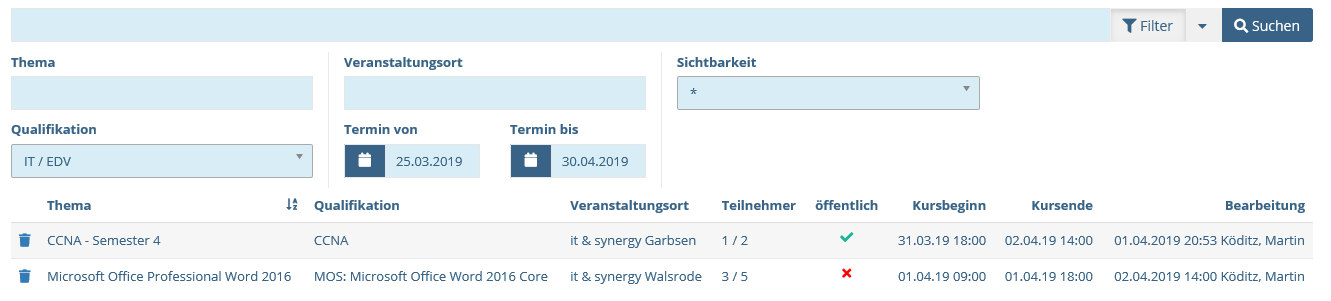Kurse suchen #
Geben Sie zum Filtern der Ergebnisliste die gewünschten Kriterien im Filterbereich der Kursüberischt ein und klicken Sie anschließend auf Suchen (Vgl. „Kursplanung“ ). Die darunterliegende Ergebnisliste wird daraufhin neu geladen.
Abbildung 2 Der Filterbereich der Kursübersicht #
In der folgenden Tabelle ist aufgelistet, welche Bedeutungen die Felder des Filterbereiches für die Filterung der Ergebnisliste haben.
Tabelle 1 Bedeutung der Felder im Filterbereich #
| Feld | Bedeutung |
|---|---|
| Suchbegriff | Anhand dieses Suchfeldes können Sie die Ausgabe nach dem Kursnamen, dem Trainer und dem Veranstaltungsort der Schulung filtern. |
| Niederlassung | Filtert die Kurse nach der Niederlassung (Ort), also den Standort der Niederlassung die für die Arbeitsstelle verantwortlich ist. |
| Fachgebiet | Möchten Sie nur Kurse in einem bestimmten Fachgebiet anzeigen, setzen Sie diesen Filter. |
| Qualifikation | Möchten Sie nur Kurse mit einem bestimmten Abschluss anzeigen, setzen Sie diesen Filter. |
| Termin von | Zeigt nur Kurse an, wo der Schulungsbeginn noch nicht überschritten wurde |
| Termin bis | Zeigt nur Kurse an, wo das Schulungsende noch nicht überschritten wurde |
Nachdem Sie Ihre Filterkriterien festgelegt und auf die Schaltfläche Suchen geklickt haben, wird im unteren Bereich die Ergebnisliste mit den passenden Datensätzen angezeigt (vgl. Abbildung 2, „Der Filterbereich der Kursübersicht“.
Die Beschreibung zu den einzelnen Spalten der Ergebnisliste können Sie folgender Tabelle entnehmen.
Tabelle 2 Spaltenbeschreibung der Kursübersicht #
| Spalte | Beschreibung |
|---|---|

| Öffnen Sie über diese Schaltfläche die Schulung in der Maske zum Löschen, um den Kurs „Schulung löschen“ zu löschen. |
| Thema | Gibt den Kursnamen an. |
| Veranstaltungsort | Gibt den Ort an, wo die Schulung stattfindet. Die möglichen Veranstaltungsorte werden aus den Stammdaten ermittelt und werden auch dort gepflegt (vgl. Buch „SynDesk - Stammdaten”. |
| Teilnehmer | Zeigt die Anzahl der angemeldeten Teilnehmer an sowie die maximale Anzahl Teilnehmer. |
| Öffentlich | Zeigt an, ob der Kurs durch die Teilnehmer selbst buchbar ist (öffentlich) oder nur durch den Kursplaner (privat). |
| Kursbegin | Gibt das Datum und die Uhrzeit an, andem die Schulung beginnt. |
| Kursende | Gibt das Datum und die Uhrzeit an, andem die Schulung endet. |
| Trainer | Gibt den Trainer an, der die Schulung durchführt. |
| Bearbeitung | Gibt den Zeitpunkt und den Benutzer der letzten Änderung an. |
Tipp
Die Ergebnisliste zeigt die Datensätze paketweise an. Beim Scrollen nach unten werden, falls vorhanden, weitere Datensätze geladen und angezeigt.